Cách Làm Viền Trong Word 2007
-
Dinh dưỡng - món ngon Sản phụ khoa Nhi khoa Nam khoa Làm đẹp - giảm cân Phòng mạch online Ăn sạch sống khỏe
Bài viết dưới đây hướng dẫn cách tạo, xóa khung viền khá đơn giản và dễ thực hiện với ứng dụng Microsoft Word 2007,2010, 2013...
Bạn đang xem: Cách làm viền trong word 2007
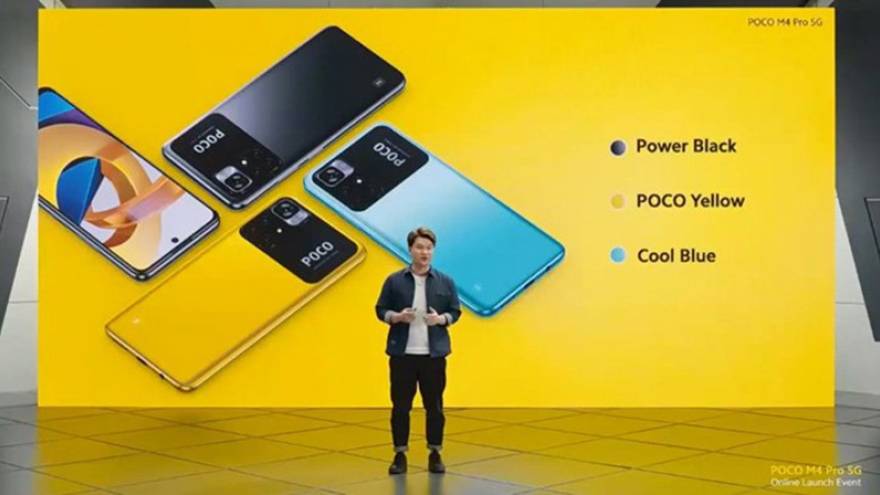
Bài viết dưới đây hướng dẫn cách tạo, xóa khung viền khá đơn giản và dễ thực hiện với ứng dụng Microsoft Word 2007,2010, 2013...
Bạn đang xem: Cách làm viền trong word 2007
 |
| Trước tiên, để tạo khung trang Word (đường viên bao quanh trang) các bạn chọn tab Design >Page Borders. |
 |
| Hộp thoại Border and Sharing hiện ra, các bạn chọn các kiểu phần Setting >Style (kiểu đường viền) >Color (màu sắc) >Width (Độ rộng của đường viền) >Art (Các hình). Sau đó có thể click vào từng phần khung trái phải trên dưới. |
 |
| Sẽ có khá nhiều tùy biến khác nhau để các bạn có thể lựa chọn cho phù hợp với văn bản mà bạn đang soạn thảo. Xem thêm: Cách Chia Cột Bằng Nhau Trong Word 2003, Hướng Dẫn Cách Chia Cột Trong Word |
 |
| Đối với việc tạo khung viền cho 1 đoạn văn bản ngắn, hoặc 1 đối tượng nào đó thì các bạn tiến hành chọn hoặc bôi đen phần cần tạo khung đường viên border sau đó cũng vào như tạo khung cho trang, nhưng sẽ chuyển sang tab Border và làm các lựa chọn tương tự. |
 |
| Trang băn bản sẽ có những khung bao quanh và đường viền theo ý muốn của mình, cách này có thể dùng tạo ảnh bìa cho báo cáo luận văn, đồ án... |
 |
| Ngoài ra, nếu muốn xóa khung viền Word, chỉ cần truy cập lại vào Page Borders và nhấp chuột trái vào từng đường khung trái phải trên dưới. Xem thêm: Cách Tạo Tài Khoản Gmail Trên Điện Thoại, Đơn Giản Nhất |
 |
| Riêng đối với phiên bản Word 2010, 2007 để mở Border and Sharing các bạn cần truy cập vào tab Page Layout > Page Borders./. |
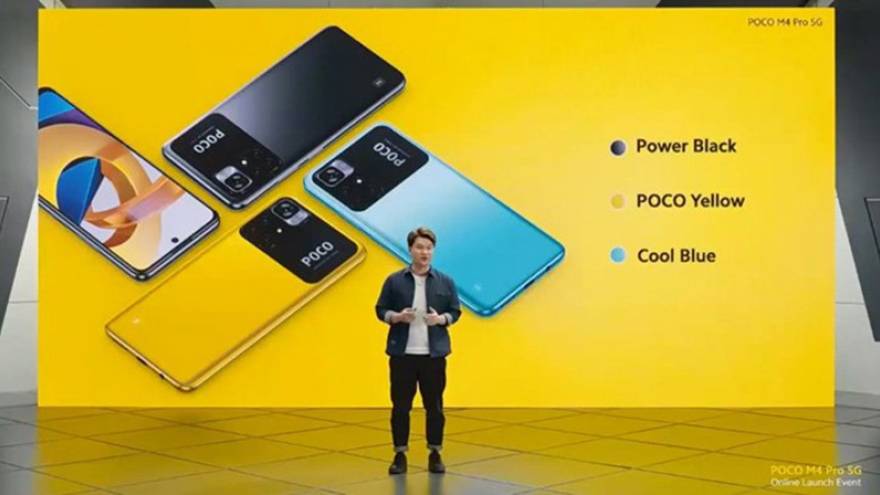
| Chính trị | Xã hội | Thế giới | Kinh tế | Thể thao | Văn hóa | Giải trí | Pháp luật | Du lịch |
| Quân sự - Quốc phòng | Sức khỏe | Đời sống | Doanh nghiệp | Ô tô - Xe máy | Nhà đẹp | Góc nhìn | Multimedia | Công nghệ |